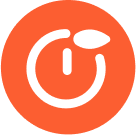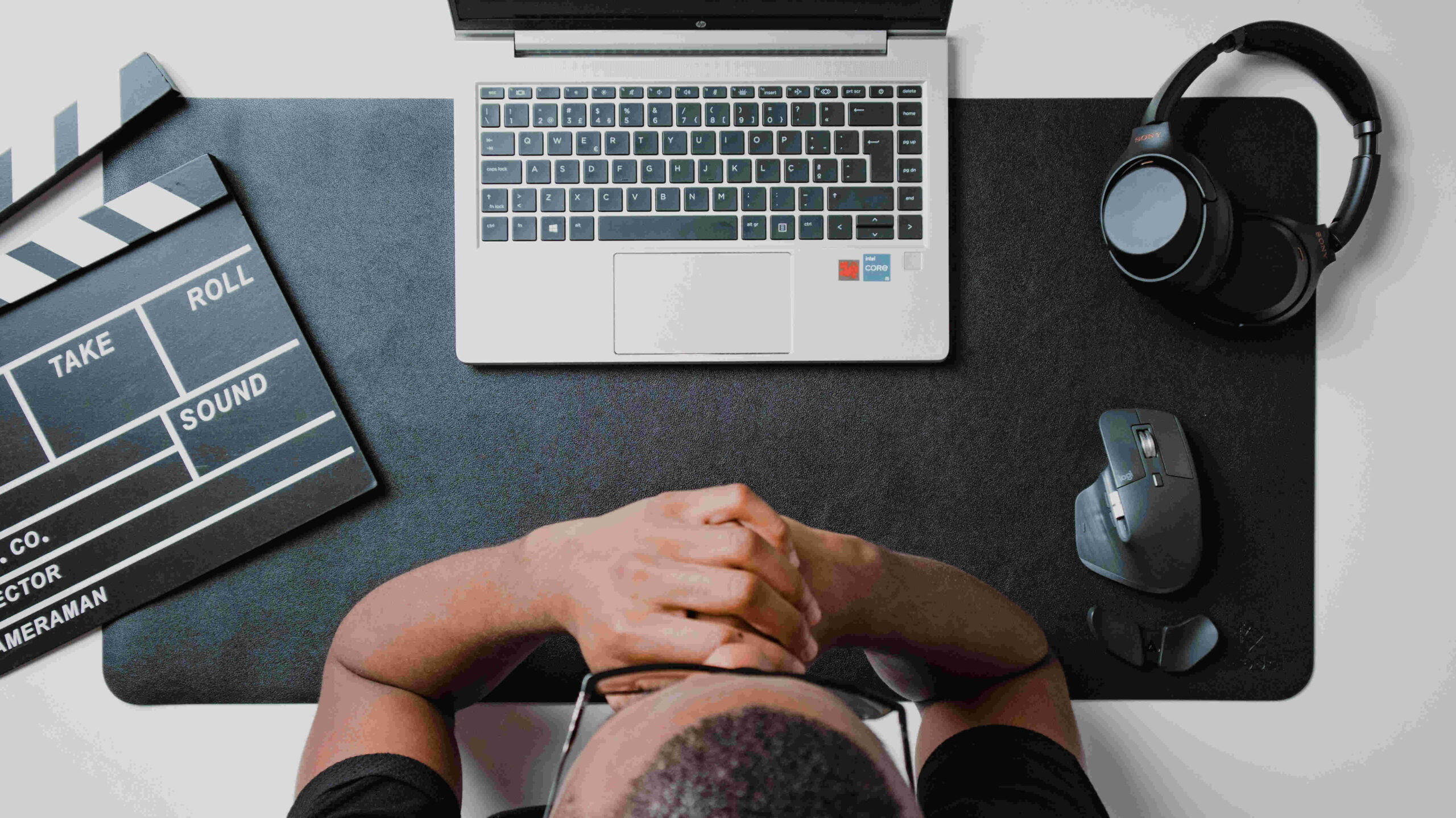Puede hacer que Siri le lea cualquier texto en la pantalla de un iPhone, iPad o Mac. Y sí, eso significa que Siri leerá literalmente en voz alta todo lo que se muestre en la pantalla de un dispositivo Apple, ya sea una página web, un artículo, un correo electrónico, un mensaje de texto, todo lo que aparezca en la pantalla será leído en voz alta por Siri e incluso tendrá controles para acelerar y ralentizar el habla, así como para pausar y saltar secciones.
Para habilitar la pantalla de voz en el iPhone, deberá activar una función de accesibilidad menos conocida llamada pantalla de voz, y luego solo es cuestión de deslizar dos dedos hacia abajo desde la parte superior de la pantalla o iniciar la solicitud adecuada con Siri.
- Para que Siri comience a hablar contigo en iOS, inicia la aplicación Configuración y ve a Accesibilidad → Contenido hablado.
- Verás dos opciones: Leer selección y Leer pantalla. Habilitar el primero le permite seleccionar un grupo de texto y hacer que Siri le lea ese grupo específico.
- Habilitar la segunda opción le permite a Siri leer todo lo que se muestra en su pantalla. Personalmente, he habilitado ambas configuraciones.
Mientras esté en esta pantalla, habilite la opción Resaltar contenido también. Cuando esta función está habilitada, puede seguir visualmente lo que se lee en pantalla.
Siri funciona en tu iphone o ipad
Ambas funciones de Speech son muy poderosas y útiles, pero la opción Speak Screen es una que me he encontrado usando con mucha más frecuencia en iOS y iPadOS.
Desde casi cualquier pantalla en iOS o iPadOS, ya sea que desee que Siri lea texto en línea, configuraciones, mensajes, correo electrónico, puede activar la pantalla de voz en iPhone o iPad deslizando hacia abajo con dos dedos desde la barra de estado.
Aparecerá una pequeña ventana opaca y comenzará a leer el contenido en voz alta. Alternativamente, dé instrucciones a Siri y diga «Hablar pantalla» para que Siri le lea la pantalla y todo el contenido de la pantalla.
También puede usar este truco con la función de activación por voz Hey Siri, lo que la convierte en una de las mejores funciones de accesibilidad disponibles en iOS y iPadOS.
Fuente: reparacionmovil.es